如何在Windows 10上修复错误代码0x1F?
1、错误代码0x1F是常见的Windows错误,也称为ERROR_GEN_FAILURE或错误31.当硬件和硬件驱动器之间存在某些不兼容性时,通常会出现此错误。通常在更新后经历此故障,因为驱动器有时会在安装过程中损坏,用户可能会下载不兼容的驱动器,或者下载的驱动程序可能会干扰其他已安装的应用程序。不过,您可能也没有任何明显的原因开始暴露于错误代码0x1F。注意这些模式对于确定问题的根源至关重要。最重要的是,你不应该刷掉这些通知。你必须尽快修复它们。如果让系统继续遇到此类故障,
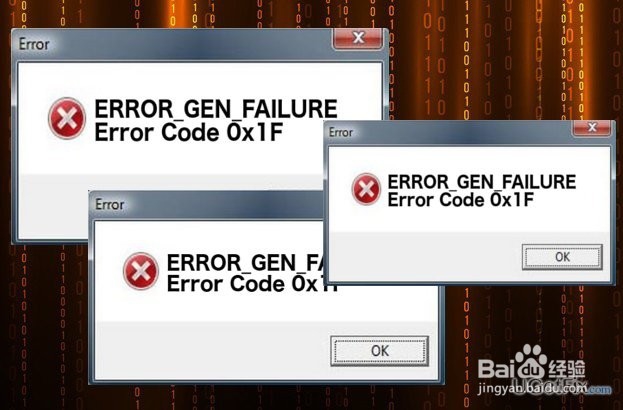
2、即使没有这种致命的后果,错误0x1F也会在损坏的计算机上造成许多较小的不便。它可能通过使运行的应用程序崩溃来中断您的工作,导致您的计算机暂时冻结并在先前打开的窗口的顶部放下您。此外,计算机一般可能开始工作较慢且不太平滑。此外,如果问题是基于驱动程序的,那么一些硬件组件可能会自动停止正常工作,直到从系统中消除错误0x1F错误。这种对系统的影响可能会显着降低整个计算机的使用体验。因此,我们已经准备了一些策略,计算机用户已经发现这些策略有助于摆脱这种轻微但烦人的故障。

1、对于新手计算机用户,手动消除错误代码0x1F可能是一项非常具有挑战性的任务。对于此类用户,我们建议使用自动软件。例如,可以清理注册表项,检测和消除潜在危险内容以及从计算机中删除旧垃圾文件或程序等多功能实用程序。不过,如果您想自己处理错误代码0x1F,或者自动修复程序没有您期望的那样有效,请尝试以下某些步骤。
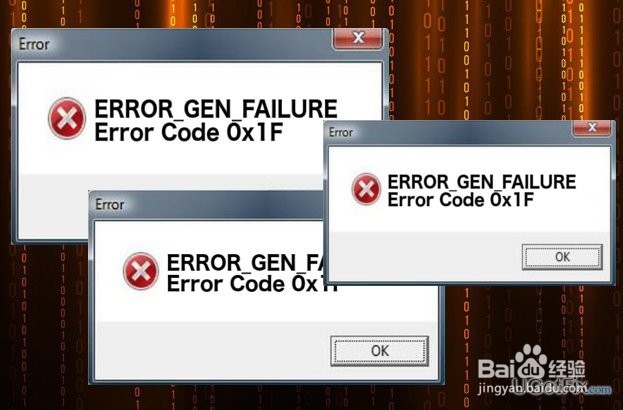
2、将系统还原到其先前版本可能有助于消除错误代码0x1F的原因。要正确执行此操作,请按照以下说明操作:
以管理员身份启动PC
在“开始”菜单中,转到所有程序 - >附件 - >系统工具,然后选择系统还原。
从新窗口中的选项中,选择“将我的计算机还原到较早时间”,然后单击“下一步”。
在“在此列表中,单击还原点”列表中,选择要将程序还原到的点。单击下一步以确认。
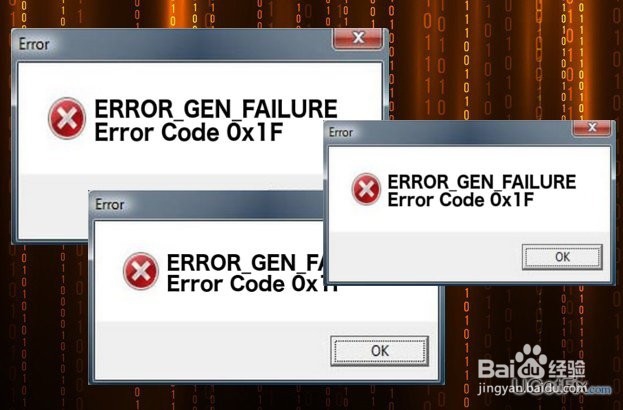
3、重新启动电脑。
您还应该确保所有软件都已更新。另外,查看驱动程序列表并更新标有感叹号标记的驱动程序列表。最后,不要忘记保持操作系统的更新。最新的更新和补丁不仅可以修复类似的故障,还可以提高系统的安全性。
1、问题:如何在打开Windows Defender时修复错误代码0x800704ec?
我无法打开Windows Defender。我今天尝试过这么多次,但是徒劳,因为所有尝试都会导致错误代码0x800704ec。实际上,我有点担心,因为我的PC现在完全没有受到保护。能否请你帮忙?
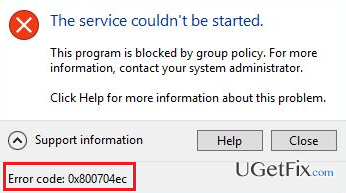
2、该错误代码0x800704ec是一个正式的Windows通知,当PC的用户试图打开Windows Defender时,可能会出现在任何Windows操作系统版本上。正如人们所报告的那样,Windows Defender的图标呈灰色,并在单击它并选择启用时弹出错误弹出窗口。在大多数情况下,0x800704ec错误显示在Windows 10上,其中有另一种防病毒软件,例如安装了Avast。Windows Defender是一个内置的Windows 10应用程序,它设置为始终在系统的后台运行。
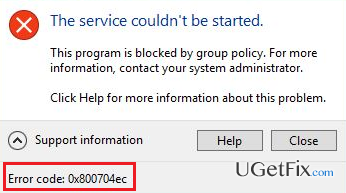
3、但是,如果安全中心检测到另一个防病毒软件,则Windows Defender会自动关闭,并且只有在删除第三方防病毒软件时才会自动打开。因此,如果您最近安装了Avast,Norton,Malwarebytes或任何其他防病毒软件,您应该忘记使用Windows Defender或禁用第三方防病毒来完全修复错误代码0x800704ec。但是,如果您没有使用其他软件实用程序,那么罪魁祸首可能是组策略设置错误或系统文件损坏。因此,您必须手动执行一些修复,以便一劳永逸地解决Windows Defender的错误0x800704ec。

1、修复1.禁用/删除第三方防病毒
正如我们已经指出的那样,首先,检查您的PC是否运行了多个防病毒软件。如果你不久前安装了第三方防病毒程序,那么为什么你现在无法打开Windows Defender就不足为奇了。为了解决0x800704ec错误从系统,禁用,甚至更好的去除,第三方防病毒软件。为此,您可以使用Perfect Uninstaller或通过任务管理器停止防病毒过程,然后从“控制面板”中的“添加/删除程序”中将其卸载。
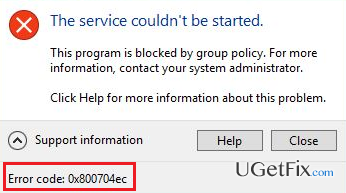
2、修复2.使用注册表编辑器
单击Win键,键入regedit,然后按Enter键。
使用左窗格,导航到HKey_Local_Machine \ Software \ Policies \ Microsoft \ Windows Defender位置。
找到DisableAntiSpyware密钥并删除其值。为此,您必须双击REG -DWORD并将其值设置为0。

3、修复3.更改组策略的设置
以管理员身份登录您的帐户。
完成后,键入gpedit.msc,然后按Enter键。
单击本地计算机策略,然后选择管理模板
然后选择Windows组件并打开Windows Defender。
选择Windows Defender,然后双击右窗格中的关闭Windows Defender选项。
在新打开的窗口中,单击“ 禁用”。
最后,单击“ 确定”以保存更改。
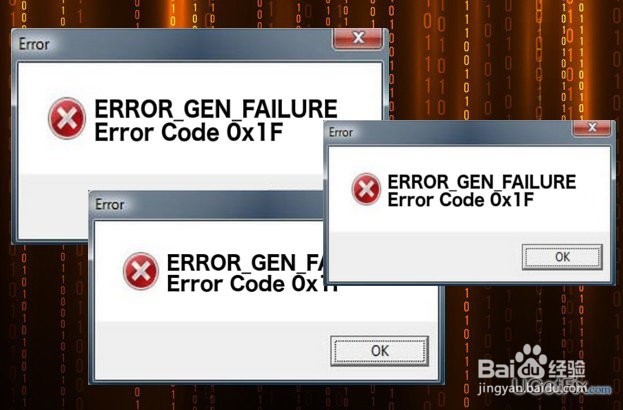
4、修复4.优化系统
损坏或损坏的系统文件是引起0x800704ec等错误的最常见问题。因此,建议通过运行sfc / scannow和DISM工具来检查和修复不正确的Windows文件:
单击Win键+ X并选择命令提示符(管理员)。
键入sfc / scannow命令,然后按Enter键。
然后键入以下命令并在每个命令后按Enter键:DISM.exe / Online / Cleanup-image / Scanhealth DISM.exe / Online / Cleanup-image / Restorehealth
关闭命令提示符并重新启动系统。
提示:安全专家建议始终使用PC优化工具来保持系统的速度,稳定性和性能。我们的建议是Reimage。